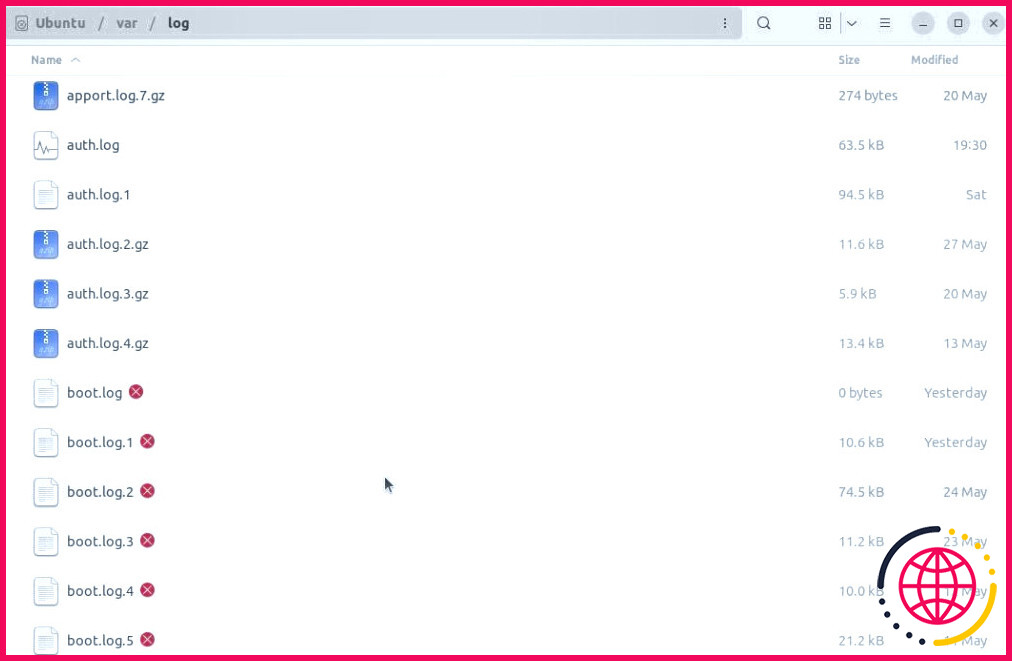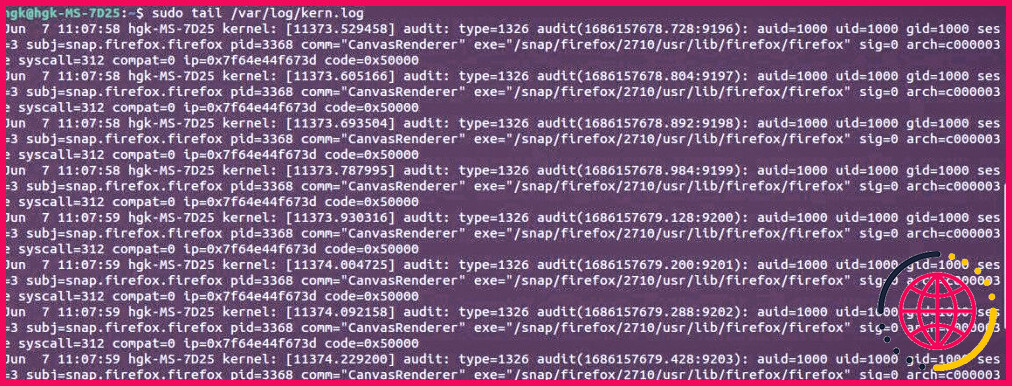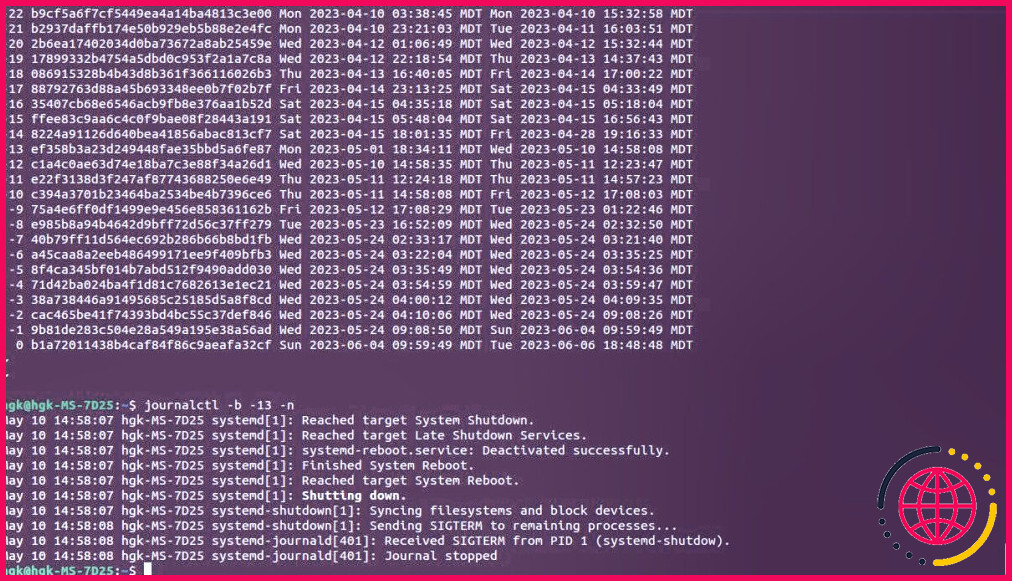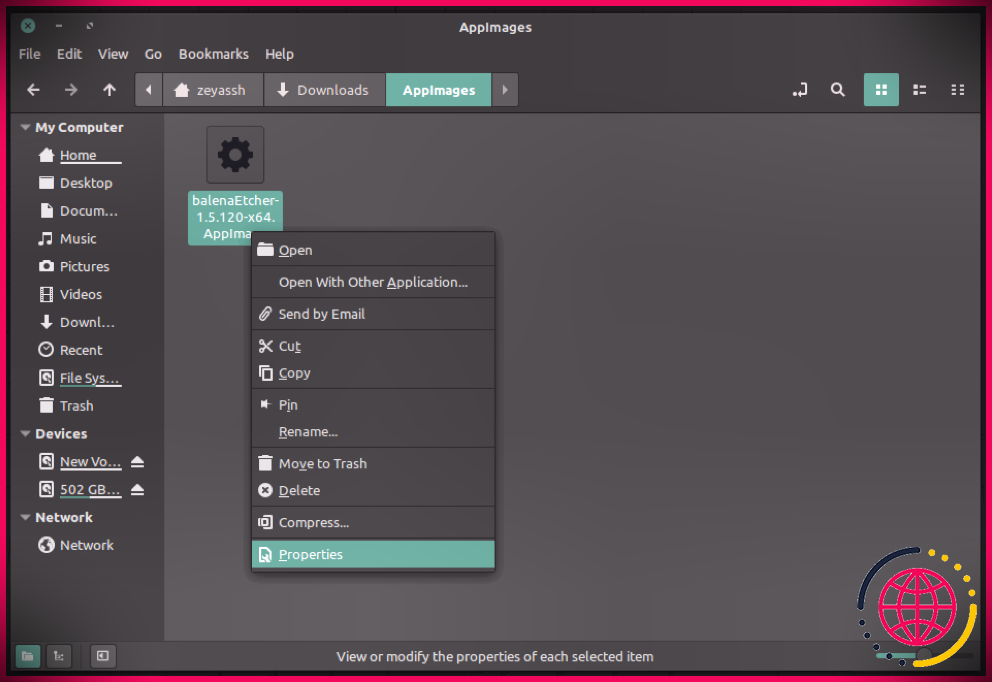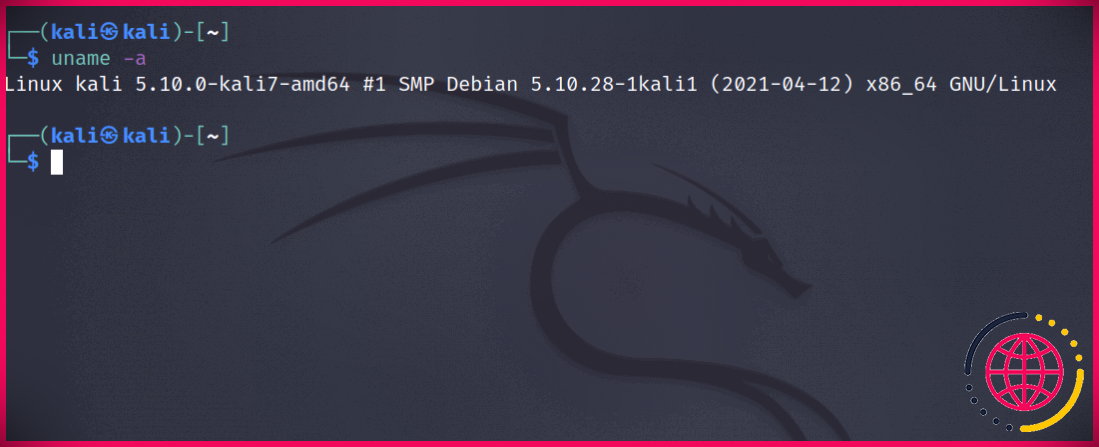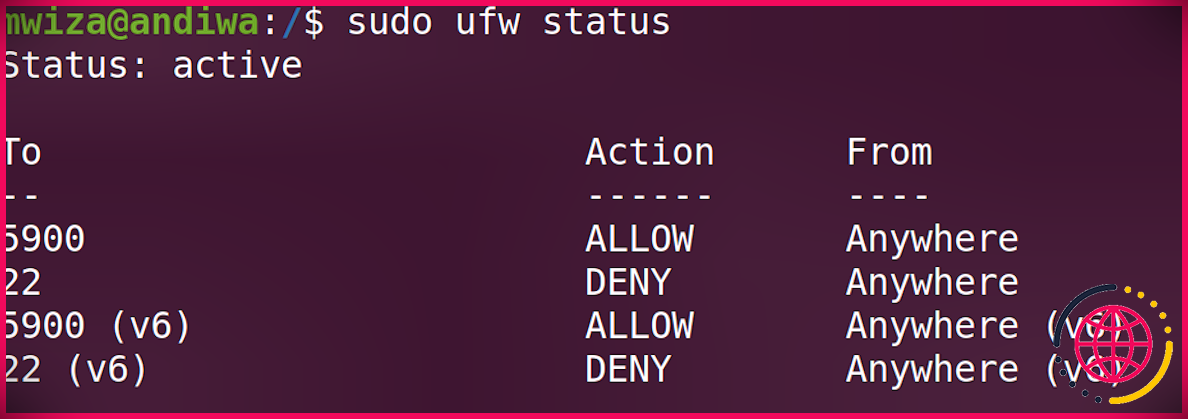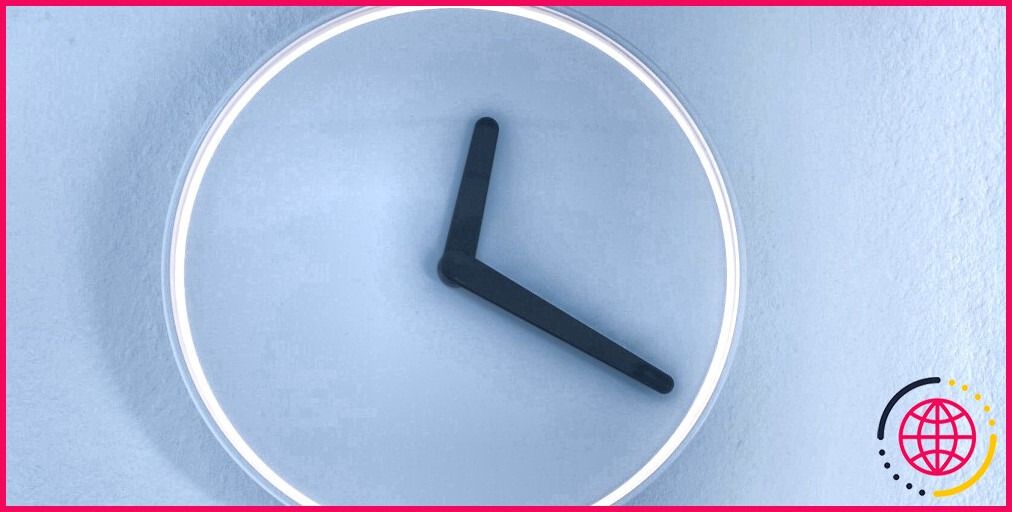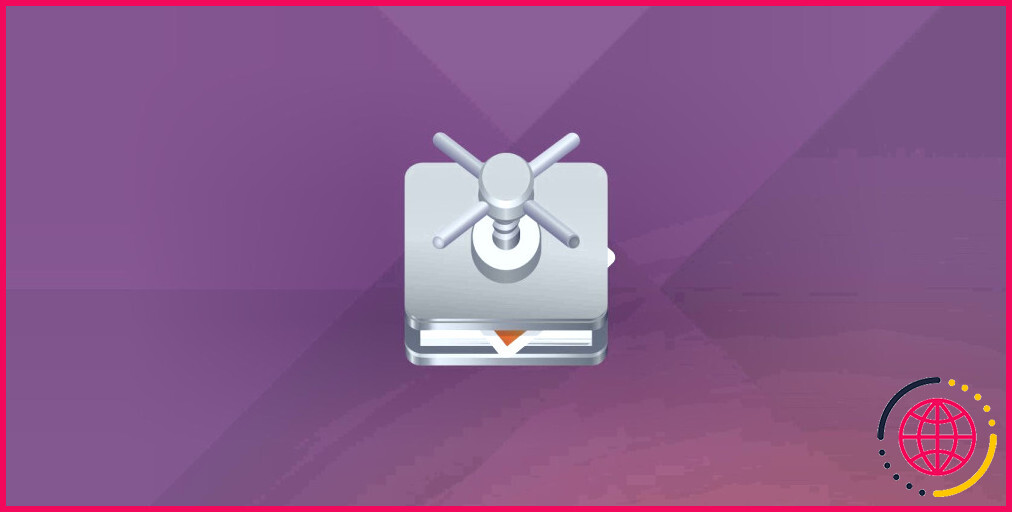Guide complet pour l’affichage et la surveillance des journaux d’erreurs sous Ubuntu
Il est extrêmement frustrant de constater que votre ordinateur ne fonctionne pas correctement et que vous ne savez pas pourquoi. Bien qu’il n’y ait pas de solutions faciles à tous les problèmes que vous pouvez rencontrer dans Ubuntu, vous pouvez utiliser des ressources telles que les journaux d’erreurs d’Ubuntu pour dépanner et diagnostiquer les problèmes de votre PC.
Que sont les journaux d’Ubuntu ?
Les journaux Ubuntu sont des fichiers complets qui stockent un enregistrement de tous les événements qui se produisent sur votre ordinateur. Il comprend des informations enregistrées sur votre matériel, votre système d’exploitation et même certains de vos logiciels.
Ces journaux sont d’une valeur inestimable pour le processus de dépannage et de diagnostic. Ils fournissent des informations telles que les horodatages, le contexte et des détails approfondis sur les événements qui se produisent sur votre système. Pour utiliser ces journaux, vous devez d’abord connaître les types les plus importants.
Types de journaux Ubuntu
Plutôt que d’écrire toutes les informations dans un seul journal, Ubuntu enregistre les informations dans des journaux distincts conçus à des fins différentes. Bien qu’il y ait trop de journaux à énumérer, il y a quelques journaux importants (et types de journaux) que vous devez connaître avant d’essayer de les utiliser pour le dépannage.
Le journal systemd est peut-être le plus important de tous les journaux. systemd est un gestionnaire de service intégral dans Linux. Par conséquent, les problèmes liés à de nombreux services du système d’exploitation sont enregistrés dans le journal systemd. Vous pouvez consulter ce journal à l’aide de la commande journalctl.
Les journaux du système sont également très importants. Ces journaux concernent directement les différentes parties d’Ubuntu et peuvent inclure des choses comme des messages système. Certains des journaux système comprennent :
- Le journal d’autorisation : Tout processus nécessitant une autorisation, comme une commande sudo ou des connexions d’utilisateurs, sera enregistré dans ce journal.
- Le journal des démons : Ce journal concerne tous les services d’arrière-plan (ou démons), tels que Bluetooth et SSH.
- Le journal de débogage : Ce journal fournit des informations de débogage fournies par le système ainsi que par les applications qui se connectent à syslogd.
- Le journal du noyau : Ce journal comprend les enregistrements de l’activité impliquant le noyau Linux.
- Le journal du système : Ce journal stocke des enregistrements qui comprennent la plupart des types d’activité globale sur votre système.
- Le journal des échecs : Ce journal stocke les enregistrements des échecs de connexion, ce qui le rend particulièrement utile pour vérifier si quelqu’un a tenté de s’introduire dans votre système.
Votre ordinateur peut également contenir des journaux d’application (tels que les fichiers journaux d’Apache ou de MySQL) stockés dans le répertoire /var/log dans le répertoire /var/log Vous pouvez utiliser la commande ls pour afficher tous les fichiers journaux actuellement stockés sur votre ordinateur :
Comment lire les journaux sur Ubuntu
Maintenant que vous connaissez les différents types de journaux de votre système, vous êtes prêt à vous plonger dans les informations qu’ils stockent. Avant de commencer, il est important de noter que tous les journaux système ne sont pas écrits de la même manière.
Certains journaux sont stockés sous forme de fichiers en texte clair, tandis que d’autres sont stockés sous forme de fichiers binaires. Vous devrez vous familiariser avec ces deux types de fichiers, ainsi qu’avec les outils de ligne de commande qui leur sont associés, si vous souhaitez analyser efficacement les enregistrements de votre système.
Les journaux en texte brut utilisent un modèle connu sous le nom de RSYSLOG_TraditionalFileFormat et comprennent quatre champs de base : l’horodatage, le nom d’hôte, l’application et le message. Par exemple, le journal du noyau utilise ce modèle :
Contrairement aux journaux en texte clair, les journaux de fichiers binaires ne peuvent pas être lus aussi facilement. Vous devrez utiliser des utilitaires de ligne de commande tels que qui, last et dernierb pour lire des journaux tels que utmp, wtmp et btmp, respectivement. Les commandes telles que utmpdump pour les variantes d’utmp et systemctl pour journald sont également conçus pour imprimer les informations binaires du journal dans un format lisible.
Dans la plupart des situations, il est important de savoir comment analyser efficacement ces journaux dans le terminal. Vous pouvez utiliser des commandes telles que grep et tail pour obtenir des informations spécifiques sans avoir à lire laborieusement l’intégralité des journaux de votre système.
Voici quelques-unes des meilleures commandes que vous pouvez utiliser :
- grep : Recherche une chaîne de caractères dans un fichier.
- tail : Imprime 10 lignes à partir de la fin d’un fichier
- head : Imprime 10 lignes à partir du début d’un fichier
- sort : Imprime un fichier réorganisé selon vos spécifications
Les outils de ligne de commande tels que utmpdump et systemctl disposent également de drapeaux utiles que vous devez garder à l’esprit lorsque vous travaillez dans le terminal. Ces drapeaux vous permettront de modifier la commande et de mieux contrôler ce qui s’imprime dans le terminal.
Voici quelques options particulièrement utiles pour la commande journalctl :
- -b : Fait en sorte que journalctl ne renvoie que les entrées recueillies après le dernier redémarrage.
- –since « YYYY-MM-DD HH:MM:SS » –until « YYYY-MM-DD HH:MM:SS » : Demande à journalctl de ne renvoyer que les entrées antérieures et/ou postérieures aux dates spécifiées.
- -p NUM : Filtre les entrées en fonction de leur niveau de priorité syslog (de 0/emerg à 7/debug).
Dépannage des erreurs avec les journaux d’Ubuntu
Maintenant que vous êtes familiarisé avec les différents types de journaux système et que vous savez comment les lire efficacement, il ne vous reste plus qu’à appliquer les informations que vous avez recueillies au processus de dépannage. Ce processus nécessite généralement un peu de créativité.
Il est conseillé d’aborder le dépannage en commençant par réfléchir aux principales caractéristiques du problème rencontré. Le problème survient-il lorsque vous ouvrez une certaine application ? Votre système se bloque-t-il et redémarre-t-il à chaque fois que le problème se produit ?
Lorsque vous réfléchissez aux caractéristiques du problème, vous êtes naturellement orienté vers les meilleurs journaux pour glaner des informations à ce sujet. Par exemple, si votre système rencontre des problèmes au cours du processus de démarrage, vous pouvez obtenir des informations utiles en consultant les entrées de démarrage dans journald.
Entrez la commande suivante pour imprimer toutes les entrées de démarrage consignées dans journald :
Le terminal affiche une liste des amorçages enregistrés ; les amorçages les plus récents se trouvent en bas de la liste. Examinez les dates et heures enregistrées pour chaque démarrage jusqu’à ce que vous puissiez trouver un démarrage enregistré où l’erreur s’est produite.
Prenez le numéro de la colonne la plus à gauche comme NUM et entrez la commande suivante pour obtenir plus d’informations sur le démarrage :
Un dossier complet d’informations sur le démarrage s’affiche. Si des erreurs inhabituelles se sont produites au cours du processus de démarrage, vous pouvez alors utiliser les informations de cet enregistrement pour avancer dans le dépannage.
Le même principe s’applique à de nombreux autres problèmes. Toutefois, si vous n’en savez pas beaucoup sur le problème rencontré par votre ordinateur, il peut être difficile de savoir par où commencer. Il y a quelques journaux qui se distinguent comme étant particulièrement utiles pour un large éventail de problèmes avec les systèmes Ubuntu.
syslog est le meilleur journal pour commencer le processus de dépannage. Comme il s’agit en fait d’un journal global, il est très probable qu’il contienne des informations sur le problème que vous rencontrez. Si vous rencontrez des problèmes d’authentification (comme l’erreur sudo password not working, par exemple) ou de démarrage, vérifiez les éléments suivants auth.log ou boot.log.
Effectuez une recherche dans les journaux les plus pertinents à l’aide de mots-clés liés à votre problème. Par exemple, si vous rencontrez des problèmes d’authentification, vous pouvez extraire des enregistrements du fichier auth.log à l’aide de la commande suivante :
Vous finirez certainement par trouver des informations qui vous donneront une excellente idée de la situation. Lorsque vous associez les informations des journaux d’erreurs à des recherches sur le web, vous avez toutes les chances de trouver des ressources qui vous aideront à résoudre les problèmes de votre système en un rien de temps.
Ressources de référence en ligne pour résoudre les erreurs Linux
Vous n’êtes pas obligé de suivre le processus de dépannage seul. Au fur et à mesure que vous recueillez des informations sur le problème de votre ordinateur, vous devriez utiliser des ressources en ligne telles que Ask Ubuntu et les guides détaillés de lizengo.fr pour vous rapprocher du diagnostic final et de la réparation de votre PC.
Comment afficher les journaux d’erreurs dans Ubuntu ?
Dans le tableau de bord d’Ubuntu, recherchez » Journaux » pour ouvrir l’utilitaire. L’utilitaire contient différents onglets pour afficher les journaux. Par exemple, vous pouvez cliquer sur l’onglet « Système » pour afficher les journaux du système. Vous pouvez également afficher des détails supplémentaires sur des journaux spécifiques en cliquant dessus ou rechercher des journaux à l’aide de mots-clés.
Comment afficher les journaux d’erreurs sous Linux ?
Ouvrez une fenêtre de terminal et lancez la commande cd /var/log. Exécutez ensuite la commande ls et vous verrez les journaux contenus dans ce répertoire (Figure 1).
Comment afficher les journaux dans la ligne de commande d’Ubuntu ?
Journaux du système
- /var/log/boot.
- /var/log/auth.
- /var/log/httpd/ : journaux d’accès et d’erreurs d’Apache.
- /var/log/mysqld.
- /var/log/debug : journaux de débogage (le journal de débogage stocke des messages détaillés liés au débogage et est utile pour dépanner des opérations spécifiques du système).
- /var/log/daemon.